Слишком длинное имя файла или слишком длинный целевой путь — как исправить?
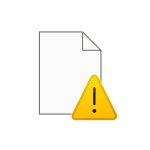
В этой инструкции подробно о том, чем вызваны эти ошибки и как можно их исправить в Windows последних версий, а также дополнительная информация, которая может быть полезной, чтобы решить проблему.
- Слишком длинное имя файла или слишком длинный целевой путь
- Причины ошибки и способы её исправить
- Как включить поддержку длинных путей в Windows
- В редакторе реестра
- В редакторе локальной групповой политики
- Почему ошибка сохраняется при включенной поддержке длинных путей
Причины ошибки «Слишком длинное имя файла» и «Слишком длинный целевой путь» и способы её исправить
Несмотря на то, что файловой системой NTFS длина пути ограничена 32760 символов, в Windows существует ограничение на полный путь в 260 символов, включая путь к папке и имя файла с расширением. Ещё одно ограничение — 255 символов на имя файла или отдельной папки. Схожие ограничения есть для файловых систем FAT32 и ExFAT. Когда полный путь к файлу, с которым вы выполняете действия, превышает указанное число символов, вы можете получить сообщение об ошибках о слишком длинном целевом пути или слишком длинном имени файла.
Отсюда основные способы исправить ошибки, связанные с использованием слишком длинного пути:
- Использовать более короткие имена файлов и более простое и «компактное» дерево папок.
- Включить поддержку длинных путей — такая опция есть в Windows 10 и Windows 11, далее будет рассмотрен порядок действий. Однако, это решит не все проблемы, о чем мы также поговорим.
- Использовать файловые менеджеры, которые могут работать с длинными путями по умолчанию: Total Commander, Files (но для него потребуется включить и поддержку длинных путей в системе) или даже 7-Zip File Manager, который прекрасно с этим справляется.
Как включить поддержку длинных путей в Windows 10 и Windows 11
В зависимости от установленной редакции Windows, можно использовать один из следующих способов включения поддержки длинных путей.
В редакторе реестра
Если на вашем компьютере установлена Windows 11 или Windows 10 Домашняя, используйте редактор реестра для включения опции:
- Нажмите правой кнопкой мыши по кнопке «Пуск» и выберите пункт «Выполнить» или нажмите клавиши Win+R на клавиатуре, введите regedit и нажмите Enter.
- В редакторе реестра перейдите к разделу
HKEY_LOCAL_MACHINE\SYSTEM\CurrentControlSet\Control\FileSystem
- В правой панели редактора реестра дважды нажмите по параметру с именем LongPathsEnabled и присвойте значение 1 вместо 0 для этого параметра.
- Закройте редактор реестра, перезагрузите компьютер.
В редакторе локальной групповой политики
В Windows Pro и Enterprise можно использовать редактор локальной групповой политики:
- Нажмите клавиши Win+R на клавиатуре, введите gpedit.msc в диалоговом окне «Выполнить» и нажмите Enter.
- Перейдите к разделу Конфигурация компьютера — Административные шаблоны — Система — Файловая система.
- Дважды нажмите по параметру «Включить длинные пути Win32».
- Установите значение «Включено» для этого параметра, примените настройки.
- Закройте редактор локальной групповой политики и перезагрузите компьютер.
Готово, теперь поддержка длинных путей в Windows включена, однако это не означает, что ошибки, с ними связанные, исчезнут.
Почему ошибки длинных путей появляются, несмотря на включенную поддержку длинных путей
Даже если вы включите поддержку длинных путей к папкам и файлам в Windows 11/10, при действиях с такими файлами в проводнике и некоторых программах вы продолжите получать ошибки вида «Слишком длинный целевой путь. Имена файлов слишком длинны для помещения в эту целевую папку» или «Указано неправильное или слишком длинное имя файла», также будут недоступны некоторые действия в папках, имеющих длинный путь.
Причина этого — поддержка длинных путей требуется не только на уровне системы, но и в самой программе, которая работает с этими путями, в качестве примера:
- Проводник не сможет полноценно работать с длинными путями даже при включенной поддержке.
- Файловый менеджер Files из магазина приложений будет исправно работать, если включить поддержку длинных путей, и будет сообщать об ошибках при отключенной поддержке.
- Total Commander или встроенный файловый менеджер 7-Zip работают с длинными путями независимо от того, включена ли их поддержка в Windows.
То же самое касается не только файловых менеджеров, но и прикладных программ: текстовых, графических и видео редакторов и другого ПО.
Надеюсь, инструкция прояснила причины ошибки и возможные способы решения проблемы. Если же вопросы остаются — жду их в комментариях.
A filename or file name is a name used to uniquely identify a computer file in a file system. Different file systems impose different restrictions on filename lengths.
A filename may (depending on the file system) include:
- name – base name of the file
- extension – may indicate the format of the file (e.g.
.txtfor plain text,.pdffor Portable Document Format,.datfor unspecified binary data, etc.)
The components required to identify a file by utilities and applications varies across operating systems, as does the syntax and format for a valid filename.
The characters allowed in filenames depend on the file system. The letters A–Z and digits 0–9 are allowed by most file systems; many file systems support additional characters, such as the letters a–z, special characters, and other printable characters such as accented letters, symbols in non-Roman alphabets, and symbols in non-alphabetic scripts. Some file systems allow even unprintable characters, including Bell, Null, Return and Linefeed, to be part of a filename,[citation needed] although most utilities do not handle them well.
Filenames may include things like a revision or generation number of the file such as computer code, a numerical sequence number (widely used by digital cameras through the DCF standard), a date and time (widely used by smartphone camera software and for screenshots), and/or a comment such as the name of a subject or a location or any other text to facilitate the searching the files.
Some people use of the term filename when referring to a complete specification of device, subdirectories and filename such as the Windows C:\Program Files\Microsoft Games\Chess\Chess.exe. The filename in this case is Chess.exe. Some utilities have settings to suppress the extension as with MS Windows Explorer.[not verified in body]
History[edit]
During the 1970s, some mainframe and minicomputers had operating systems where files on the system were identified by a user name, or account number.
For example, on the TOPS-10 and RSTS/E operating systems from Digital Equipment Corporation, files were identified by
- optional device name (one or two characters) followed by an optional unit number, and a colon «:». If not present, it was presumed to be SY:
- the account number, consisting of a bracket «[«, a pair of numbers separated by a comma, and followed by a close bracket «]». If omitted, it was presumed to be yours.
- mandatory file name, consisting of 1 to 6 characters (upper-case letters or digits)
- optional 3-character extension.
On the OS/VS1, MVS, and OS/390 operating systems from IBM, a file name was up to 44 characters, consisting of upper case letters, digits, and the period. A file name must start with a letter or number, a period must occur at least once each 8 characters, two consecutive periods could not appear in the name, and must end with a letter or digit.[1] By convention, the letters and numbers before the first period was the account number of the owner or the project it belonged to, but there was no requirement to use this convention.[2]
On the McGill University MUSIC/SP system, file names consisted of
- Optional account number, which was one to four characters followed by a colon.If the account number was missing, it was presumed to be in your account, but if it was not, it was presumed to be in the *COM: pseudo-account, which is where all files marked as public were catalogued.
- 1–17 character file name, which could be upper case letters or digits, and the period, with the requirement it not begin or end with a period, or have two consecutive periods.
The Univac VS/9 operating system had file names consisting of
- Account name, consisting of a dollar sign «$», a 1-7 character (letter or digit) username, and a period («.»). If not present it was presumed to be in your account, but if it was not, the operating system would look in the system manager’s account $TSOS. If you typed in a dollar sign only as the account, this would indicate the file was in the $TSOS account unless the first 1–7 character of the file name before the first period matched an actual account name, then that account was used, e.g. ABLE.BAKER is a file in your account, but if not there the system would search for $TSOS.ABLE.BAKER, but if $ABLE.BAKER was specified, the file $TSOS.ABLE.BAKER would be used unless $ABLE was a valid account, then it would look for a file named BAKER in that account.
- File name, 1–56 characters (letters and digits) separated by periods. File names cannot start or end with a period, nor can two consecutive periods appear.
In 1985, RFC 959 officially defined a pathname to be the character string that must be entered into a file system by a user in order to identify a file.[3]
On early personal computers using the CP/M operating system, filenames were always 11 characters. This was referred to as the 8.3 filename with a maximum of an 8 byte name and a maximum of a 3 byte extension. Utilities and applications allowed users to specify filenames without trailing spaces and include a dot before the extension. The dot was not actually stored in the directory. Using only 7 bit characters allowed several file attributes to be included in the actual filename by using the high-order-bit; these attributes included Readonly, Archive, and System.[4] Eventually this was too restrictive and the number of characters allowed increased. The attribute bits were moved to a special block of the file including additional information.[citation needed]
The original File Allocation Table (FAT) file system, used by Standalone Disk BASIC-80, had a 6.3 file name, with a maximum of 6 bytes in the name and a maximum of 3 bytes in the extension. The FAT12 and FAT16 file systems in IBM PC DOS/MS-DOS and Microsoft Windows prior to Windows 95 used the same 8.3 convention as the CP/M file system. The FAT file systems supported 8-bit characters, allowing them to support non-ASCII characters in file names, and stored the attributes separately from the file name.
Around 1995, VFAT, an extension to the MS-DOS FAT filesystem, was introduced in Windows 95 and Windows NT. It allowed mixed-case long filenames (LFNs), using Unicode characters, in addition to classic «8.3» names.
References: absolute vs relative[edit]
An absolute reference includes all directory levels. In some systems, a filename reference that does not include the complete directory path defaults to the current working directory. This is a relative reference. One advantage of using a relative reference in program configuration files or scripts is that different instances of the script or program can use different files.
This makes an absolute or relative path composed of a sequence of filenames.
Number of names per file[edit]
Unix-like file systems allow a file to have more than one name; in traditional Unix-style file systems, the names are hard links to the file’s inode or equivalent. Windows supports hard links on NTFS file systems, and provides the command fsutil in Windows XP, and mklink in later versions, for creating them.[5][6] Hard links are different from Windows shortcuts, classic Mac OS/macOS aliases, or symbolic links. The introduction of LFNs with VFAT allowed filename aliases. For example, longfi~1.??? with a maximum of eight plus three characters was a filename alias of «long file name.???» as a way to conform to 8.3 limitations for older programs.
This property was used by the move command algorithm that first creates a second filename and then only removes the first filename.
Other filesystems, by design, provide only one filename per file, which guarantees that alteration of one filename’s file does not alter the other filename’s file.
Length restrictions[edit]
Some filesystems restrict the length of filenames. In some cases, these lengths apply to the entire file name, as in 44 characters in IBM z/OS.[1] In other cases, the length limits may apply to particular portions of the filename, such as the name of a file in a directory, or a directory name. For example, 9 (e.g., 8-bit FAT in Standalone Disk BASIC), 11 (e.g. FAT12, FAT16, FAT32 in DOS), 14 (e.g. early Unix), 21 (Human68K), 31, 30 (e.g. Apple DOS 3.2 and 3.3), 15 (e.g. Apple ProDOS), 44 (e.g. IBM S/370),[1] or 255 (e.g. early Berkeley Unix) characters or bytes. Length limits often result from assigning fixed space in a filesystem to storing components of names, so increasing limits often requires an incompatible change, as well as reserving more space.
A particular issue with filesystems that store information in nested directories is that it may be possible to create a file with a complete pathname that exceeds implementation limits, since length checking may apply only to individual parts of the name rather than the entire name. Many Windows applications are limited to a MAX_PATH value of 260, but Windows file names can easily exceed this limit.[7] From Windows 10, version 1607, MAX_PATH limitations have been removed.[8]
Filename extensions[edit]
Filenames in some file systems, such as FAT and the ODS-1 and ODS-2 levels of Files-11, are composed of two parts: a base name or stem and an extension or suffix used by some applications to indicate the file type. Some other file systems, such as Unix file systems, VFAT, and NTFS, treat a filename as a single string; a convention often used on those file systems is to treat the characters following the last period in the filename, in a filename containing periods, as the extension part of the filename.
Multiple output files created by an application may use the same basename and various extensions. For example, a Fortran compiler might use the extension FOR for source input file, OBJ for the object output and LST for the listing. Although there are some common extensions, they are arbitrary and a different application might use REL and RPT. Extensions have been restricted, at least historically on some systems, to a length of 3 characters, but in general can have any length, e.g., html.
Encoding interoperability[edit]
There is no general encoding standard for filenames.
File names have to be exchanged between software environments for network file transfer, file system storage, backup and file synchronization software, configuration management, data compression and archiving, etc. It is thus very important not to lose file name information between applications. This led to wide adoption of Unicode as a standard for encoding file names, although legacy software might not be Unicode-aware.
Encoding indication interoperability[edit]
Traditionally, filenames allowed any character in their filenames as long as they were file system safe.[9] Although this permitted the use of any encoding, and thus allowed the representation of any local text on any local system, it caused many interoperability issues.
A filename could be stored using different byte strings in distinct systems within a single country, such as if one used Japanese Shift JIS encoding and another Japanese EUC encoding. Conversion was not possible as most systems did not expose a description of the encoding used for a filename as part of the extended file information. This forced costly filename encoding guessing with each file access.[9]
A solution was to adopt Unicode as the encoding for filenames.
In the classic Mac OS, however, encoding of the filename was stored with the filename attributes.[9]
Unicode interoperability[edit]
The Unicode standard solves the encoding determination issue.
Nonetheless, some limited interoperability issues remain, such as normalization (equivalence), or the Unicode version in use. For instance, UDF is limited to Unicode 2.0; macOS’s HFS+ file system applies NFD Unicode normalization and is optionally case-sensitive (case-insensitive by default.) Filename maximum length is not standard and might depend on the code unit size. Although it is a serious issue, in most cases this is a limited one.[9]
On Linux, this means the filename is not enough to open a file: additionally, the exact byte representation of the filename on the storage device is needed. This can be solved at the application level, with some tricky normalization calls.[10]
The issue of Unicode equivalence is known as «normalized-name collision». A solution is the Non-normalizing Unicode Composition Awareness used in the Subversion and Apache technical communities.[11] This solution does not normalize paths in the repository. Paths are only normalized for the purpose of comparisons. Nonetheless, some communities have patented this strategy, forbidding its use by other communities.[clarification needed]
Perspectives[edit]
To limit interoperability issues, some ideas described by Sun are to:
- use one Unicode encoding (such as UTF-8)
- do transparent code conversions on filenames
- store no normalized filenames
- check for canonical equivalence among filenames, to avoid two canonically equivalent filenames in the same directory.[9]
Those considerations create a limitation not allowing a switch to a future encoding different from UTF-8.
Unicode migration[edit]
One issue was migration to Unicode.
For this purpose, several software companies provided software for migrating filenames to the new Unicode encoding.
- Microsoft provided migration transparent for the user throughout the VFAT technology
- Apple provided «File Name Encoding Repair Utility v1.0».[12]
- The Linux community provided «convmv».[13]
Mac OS X 10.3 marked Apple’s adoption of Unicode 3.2 character decomposition, superseding the Unicode 2.1 decomposition used previously. This change caused problems for developers writing software for Mac OS X.[14]
Uniqueness[edit]
Within a single directory, filenames must be unique. Since the filename syntax also applies for directories, it is not possible to create a file and directory entries with the same name in a single directory. Multiple files in different directories may have the same name.
Uniqueness approach may differ both on the case sensitivity and on the Unicode normalization form such as NFC, NFD.
This means two separate files might be created with the same text filename and a different byte implementation of the filename, such as L»\x00C0.txt» (UTF-16, NFC) (Latin capital A with grave) and L»\x0041\x0300.txt» (UTF-16, NFD) (Latin capital A, grave combining).[15]
Letter case preservation[edit]
Some filesystems, such as FAT, store filenames as upper-case regardless of the letter case used to create them. For example, a file created with the name «MyName.Txt» or «myname.txt» would be stored with the filename «MYNAME.TXT». Any variation of upper and lower case can be used to refer to the same file. These kinds of file systems are called case-insensitive and are not case-preserving. Some filesystems prohibit the use of lower case letters in filenames altogether.
Some file systems store filenames in the form that they were originally created; these are referred to as case-retentive or case-preserving. Such a file system can be case-sensitive or case-insensitive. If case-sensitive, then «MyName.Txt» and «myname.txt» may refer to two different files in the same directory, and each file must be referenced by the exact capitalization by which it is named. On a case-insensitive, case-preserving file system, on the other hand, only one of «MyName.Txt», «myname.txt» and «Myname.TXT» can be the name of a file in a given directory at a given time, and a file with one of these names can be referenced by any capitalization of the name.
From its original inception, Unix and its derivative systems were case-preserving. However, not all Unix-like file systems are case-sensitive; by default, HFS+ in macOS is case-insensitive, and SMB servers usually provide case-insensitive behavior (even when the underlying file system is case-sensitive, e.g. Samba on most Unix-like systems), and SMB client file systems provide case-insensitive behavior. File system case sensitivity is a considerable challenge for software such as Samba and Wine, which must interoperate efficiently with both systems that treat uppercase and lowercase files as different and with systems that treat them the same.[16]
Reserved characters and words[edit]
File systems have not always provided the same character set for composing a filename. Before Unicode became a de facto standard, file systems mostly used a locale-dependent character set. By contrast, some new systems permit a filename to be composed of almost any character of the Unicode repertoire, and even some non-Unicode byte sequences. Limitations may be imposed by the file system, operating system, application, or requirements for interoperability with other systems.
Many file system utilities prohibit control characters from appearing in filenames. In Unix-like file systems, the null character[17] and the path separator / are prohibited.
In Windows[edit]
File system utilities and naming conventions on various systems prohibit particular characters from appearing in filenames or make them problematic:[7]
| Character | Name | Reason for prohibition |
|---|---|---|
/
|
slash | Used as a path name component separator in Unix-like, Windows, and Amiga systems. (For as long as the SwitChar setting is set to /, the DOS COMMAND.COM shell would consume it as a switch character, but DOS and Windows themselves always accept it as a separator on API level.) The big solidus ⧸ (Unicode code point U+29F8) is permitted in Windows filenames. |
\
|
backslash | Used as the default path name component separator in DOS, OS/2 and Windows (even if the SwitChar is set to ‘-‘; allowed in Unix filenames, see Note 1). The big reverse solidus ⧹ (U+29F9) is permitted in Windows filenames. |
?
|
question mark | Used as a wildcard in Unix, Windows and AmigaOS; marks a single character. Allowed in Unix filenames, see Note 1. The glottal stop ʔ (U+0294), the interrobang ‽ (U+203D), the inverted question mark ¿ (U+00BF) and the double question mark ⁇ (U+2047) are allowed in all filenames. |
%
|
percent | Used as a wildcard in RT-11; marks a single character. Not special on Windows. |
*
|
asterisk or star |
Used as a wildcard in Unix, DOS, RT-11, VMS and Windows. Marks any sequence of characters (Unix, Windows, DOS) or any sequence of characters in either the basename or extension (thus «*.*» in DOS means «all files»). Allowed in Unix filenames, see Note 1. See Star (glyph) for many asterisk-like characters allowed in filenames. |
:
|
colon | Used to determine the mount point / drive on Windows; used to determine the virtual device or physical device such as a drive on AmigaOS, RT-11 and VMS; used as a pathname separator in classic Mac OS. Doubled after a name on VMS, indicates the DECnet nodename (equivalent to a NetBIOS (Windows networking) hostname preceded by «\\».). Colon is also used in Windows to separate an alternative data stream from the main file. The letter colon ꞉ (U+A789) and the ratio symbol ∶ (U+2236) are permitted in Windows filenames. In the Segoe UI font, used in Windows Explorer, the glyphs for the colon and the letter colon are identical. |
|
|
vertical bar or pipe |
Designates software pipelining in Unix, DOS and Windows; allowed in Unix filenames, see Note 1. The mathematical operator ∣ (U+2223) is permitted in Windows filenames. |
"
|
straight double quote | A legacy restriction carried over from DOS. The single quotes ‘ (U+0027), ‘ (U+2018), and ’ (U+2019) and the curved double quotes “ (U+201C) and ” (U+201D) are permitted anywhere in filenames. See Note 1. |
<
|
less than | Used to redirect input, allowed in Unix filenames, see Note 1. The spacing modifier letter ˂ (U+2C2) is permitted in Windows filenames. |
>
|
greater than | Used to redirect output, allowed in Unix filenames, see Note 1. The spacing modifier letter ˃ (U+2C3) is permitted in Windows filenames. |
.
|
period or dot |
Folder names cannot end with a period in Windows, though the name can end with a period followed by a whitespace character such as a non-breaking space. Elsewhere, the period is allowed, but the last occurrence will be interpreted to be the extension separator in VMS, DOS, and Windows. In other OSes, usually considered as part of the filename, and more than one period (full stop) may be allowed. In Unix, a leading period means the file or folder is normally hidden. |
,
|
comma | Allowed, but treated as separator by the command line interpreters COMMAND.COM and CMD.EXE on DOS and Windows. |
;
|
semicolon | Allowed, but treated as separator by the command line interpreters COMMAND.COM and CMD.EXE on DOS and Windows. |
=
|
equals sign | Allowed, but treated as separator by the command line interpreters COMMAND.COM and CMD.EXE on DOS and Windows. |
|
space | Allowed, but the space is also used as a parameter separator in command line applications. This can be solved by quoting the entire filename. |
Note 1: While they are allowed in Unix file and folder names, most Unix shells require specific characters such as spaces, <, >, |, \, and sometimes :, (, ), &, ;, #, as well as wildcards such as ? and *, to be quoted or escaped:
five\ and\ six\<seven(example of escaping)'five and six<seven'or"five and six<seven"(examples of quoting)
The character å (0xE5) was not allowed as the first letter in a filename under 86-DOS and MS-DOS/PC DOS 1.x-2.x, but can be used in later versions.
In Windows utilities, the space and the period are not allowed as the final character of a filename.[18] The period is allowed as the first character, but some Windows applications, such as Windows Explorer, forbid creating or renaming such files (despite this convention being used in Unix-like systems to describe hidden files and directories). Workarounds include appending a dot when renaming the file (that is then automatically removed afterwards), using alternative file managers, creating the file using the command line, or saving a file with the desired filename from within an application.[19]
Some file systems on a given operating system (especially file systems originally implemented on other operating systems), and particular applications on that operating system, may apply further restrictions and interpretations. See comparison of file systems for more details on restrictions.
In Unix-like systems, DOS, and Windows, the filenames «.» and «..» have special meanings (current and parent directory respectively). Windows 95/98/ME also uses names like «…», «….» and so on to denote grandparent or great-grandparent directories.[20] All Windows versions forbid creation of filenames that consist of only dots, although names consist of three dots («…») or more are legal in Unix.
In addition, in Windows and DOS utilities, some words are also reserved and cannot be used as filenames.[19] For example, DOS device files:[21]
CON, CONIN$, CONOUT$, PRN, AUX, CLOCK$, NUL COM0, COM1, COM2, COM3, COM4, COM5, COM6, COM7, COM8, COM9[7] LPT0, LPT1, LPT2, LPT3, LPT4, LPT5, LPT6, LPT7, LPT8, LPT9<[7] LST (only in 86-DOS and DOS 1.xx) KEYBD$, SCREEN$ (only in multitasking MS-DOS 4.0) $IDLE$ (only in Concurrent DOS 386, Multiuser DOS and DR DOS 5.0 and higher) CONFIG$ (only in MS-DOS 7.0-8.0)
Systems that have these restrictions cause incompatibilities with some other filesystems. For example, Windows will fail to handle, or raise error reports for, these legal UNIX filenames: aux.c,[22] q»uote»s.txt, or NUL.txt.
NTFS filenames that are used internally include:
$Mft, $MftMirr, $LogFile, $Volume, $AttrDef, $Bitmap, $Boot, $BadClus, $Secure, $Upcase, $Extend, $Quota, $ObjId and $Reparse
Comparison of filename limitations[edit]
| System | Case sensitive |
Case preserving |
Allowed character set | Reserved characters | Reserved words | Maximum length (characters) | Comments |
|---|---|---|---|---|---|---|---|
| 8-bit FAT | ? | ? | 7-bit ASCII (but stored as bytes) | first character not allowed to be 0x00 or 0xFF | 9 | Maximum 9 character base name limit for sequential files (without extension), or maximum 6 and 3 character extension for binary files; see 6.3 filename | |
| FAT12, FAT16, FAT32 | No | No | any SBCS/DBCS OEM codepage | 0x00–0x1F 0x7F " * / : < > ? \ | + , . ; = [ ] (in some environments also: ! @; DOS 1/2 did not allow 0xE5 as first character)
|
Device names including: $IDLE$ AUX COM1...COM4 CON CONFIG$ CLOCK$ KEYBD$ LPT1...LPT4 LST NUL PRN SCREEN$ (depending on AVAILDEV status everywhere or only in virtual \DEV\ directory)
|
11 | Maximum 8 character base name limit and 3 character extension; see 8.3 filename |
| VFAT | No | Yes | Unicode, using UCS-2 encoding | 0x00–0x1F 0x7F " * / : < > ? \ |
|
255 | ||
| exFAT | No | Yes | Unicode, using UTF-16 encoding | 0x00–0x1F 0x7F " * / : < > ? \ |
|
255 | ||
| NTFS | Optional | Yes | Unicode, using UTF-16 encoding | 0x00–0x1F 0x7F " * / : < > ? \ |
|
Only in root directory: $AttrDef $BadClus $Bitmap $Boot $LogFile $MFT $MFTMirr pagefile.sys $Secure $UpCase $Volume $Extend $Extend\$ObjId $Extend\$Quota $Extend\$Reparse ($Extend is a directory) | 255 | Paths can be up to 32,000 characters.
Forbids the use of characters in range 1–31 (0x01–0x1F) and characters » * / : < > ? \ | unless the name is flagged as being in the Posix namespace. NTFS allows each path component (directory or filename) to be 255 characters long[dubious – discuss]. Windows forbids the use of the MS-DOS device names AUX, CLOCK$, COM0, …, COM9, CON, LPT0, …, LPT9, NUL and PRN, as well as these names with any extension (for example, AUX.txt), except when using Long UNC paths (ex. \\.\C:\nul.txt or \\?\D:\aux\con). (CLOCK$ may be used, if an extension is provided.) The Win32 API strips trailing period (full-stop), and leading and trailing space characters from filenames, except when UNC paths are used. These restrictions only apply to Windows; in Linux distributions that support NTFS, filenames are written using NTFS’s Posix namespace, which allows any Unicode character except / and NUL. |
| OS/2 HPFS | No | Yes | any 8-bit set | |\?*<«:>/ | 254 | ||
| Mac OS HFS | No | Yes | any 8-bit set | : | 255 | old versions of Finder are limited to 31 characters | |
| HFS+ | Optional | Yes | Unicode, using UTF-16 encoding | : on disk, in classic Mac OS, and at the Carbon layer in macOS; / at the Unix layer in macOS | 255 | Mac OS 8.1 — macOS | |
| APFS | Optional | Yes | Unicode, using UTF-8 encoding[23] | In the Finder, filenames containing / can be created, but / is stored as a colon (:) in the filesystem, and is shown as such on the command line. Filenames containing : created from the command line are shown with / instead of : in the Finder, so that it is impossible to create a file that the Finder shows as having a : in its filename. | 255 | macOS Sierra (10.12.4) and later, iOS 10.3 and later, tvOS 10.2 and later, watchOS 3.2 and later, iPadOS | |
| most UNIX file systems | Yes | Yes | any 8-bit set | / null | 255 | a leading . indicates that ls and file managers will not show the file by default
|
|
| z/OS classic MVS filesystem (datasets) | No | No | EBCDIC code pages | other than $ # @ — x’C0′ | 44 | first character must be alphabetic or national ($, #, @)
«Qualified» contains |
|
| CMS file system | No | No | EBCDIC code pages | 8 + 8 | Single-level directory structure with disk letters (A–Z). Maximum of 8 character file name with maximum 8 character file type, separated by whitespace. For example, a TEXT file called MEMO on disk A would be accessed as «MEMO TEXT A». (Later versions of VM introduced hierarchical filesystem structures, SFS and BFS, but the original flat directory «minidisk» structure is still widely used.) | ||
| early UNIX (AT&T Corporation) | Yes | Yes | any 8-bit set | / | 14 | a leading . indicates a «hidden» file | |
| POSIX «Fully portable filenames»[24] | Yes | Yes | A–Z a–z 0–9 . _ -
|
/ null | 14 | hyphen must not be first character. A command line utility checking for conformance, «pathchk», is part of the IEEE 1003.1 standard and of The Open Group Base Specifications[25] | |
| ISO 9660 | No | ? | A–Z 0–9 _ . | «close to 180″(Level 2) or 200(Level 3) | Used on CDs; 8 directory levels max (for Level 1, not level 2,3) | ||
| Amiga OFS | No | Yes | any 8-bit set | : / null | 30 | Original File System 1985 | |
| Amiga FFS | No | Yes | any 8-bit set | : / null | 30 | Fast File System 1988 | |
| Amiga PFS | No | Yes | any 8-bit set | : / null | 107 | Professional File System 1993 | |
| Amiga SFS | No | Yes | any 8-bit set | : / null | 107 | Smart File System 1998 | |
| Amiga FFS2 | No | Yes | any 8-bit set | : / null | 107 | Fast File System 2 2002 | |
| BeOS BFS | Yes | Yes | Unicode, using UTF-8 encoding | / | 255 | ||
| DEC PDP-11 RT-11 | No | No | RADIX-50 | 6 + 3 | Flat filesystem with no subdirs. A full «file specification» includes device, filename and extension (file type) in the format: dev:filnam.ext. | ||
| DEC VAX VMS | No | From v7.2 |
A–Z 0–9 $ - _
|
32 per component; earlier 9 per component; latterly, 255 for a filename and 32 for an extension. | a full «file specification» includes nodename, diskname, directory/ies, filename, extension and version in the format: OURNODE::MYDISK:[THISDIR.THATDIR]FILENAME.EXTENSION;2 Directories can only go 8 levels deep.
|
||
| Commodore DOS | Yes | Yes | any 8-bit set | :, = | $ | 16 | length depends on the drive, usually 16 |
| HP 250 | Yes | Yes | any 8-bit set | SPACE ", : NULL CHR$(255)
|
6 | Disks and tape drives are addressed either using a label (up to 8 characters) or a unit specification. The HP 250 file system does not use directories, nor does it use extensions to indicate file type. Instead the type is an attribute (e.g. DATA, PROG, BKUP or SYST for data files, program files, backups and the OS itself).[26] |
See also[edit]
- File system
- Fully qualified file name
- Long filename
- Path (computing)
- Slug (Web publishing)
- Symbolic link
- Uniform Resource Identifier (URI)
- Uniform Resource Locator (URL) and Internationalized resource identifier
- Windows (Win32) File Naming Conventions (Filesystem Agnostic)
References[edit]
- ^ a b c d «Data Set Naming Rules». z/OS TSO/E User’s Guide. IBM.
- ^ «Data Set Naming Conventions». z/OS TSO/E User’s Guide. IBM.
- ^ File Transfer Protocol (FTP). doi:10.17487/RFC0959. RFC 959.
- ^ «CPM — CP/M disk and file system format».
- ^ «Fsutil command description page». Microsoft.com. Archived from the original on October 6, 2013. Retrieved September 15, 2013.
- ^ «NTFS Hard Links, Directory Junctions, and Windows Shortcuts». Flex hex. Inv Softworks. Archived from the original on July 11, 2011. Retrieved March 12, 2011.
- ^ a b c d «Naming Files, Paths, and Namespaces». December 15, 2022. Retrieved October 8, 2023.
- ^ «Maximum Path Length Limitation — Win32 apps». July 18, 2022.
- ^ a b c d e David Robinson; Ienup Sung; Nicolas Williams (March 2006). «Solaris presentations: File Systems, Unicode, and Normalization» (PDF). San Francisco: Sun.com. Archived from the original (PDF) on July 4, 2012.
- ^ «Filenames with accents». Ned Batchelder. June 2011. Retrieved September 17, 2013.
- ^ «NonNormalizingUnicodeCompositionAwareness — Subversion Wiki». Wiki.apache.org. January 21, 2013. Retrieved October 8, 2023.
- ^ «File Name Encoding Repair Utility v1.0». Support.apple.com. June 1, 2006. Retrieved October 2, 2018.
- ^ «convmv — converts filenames from one encoding to another». J3e.de. Retrieved September 17, 2013.
- ^ «Re: git on MacOSX and files with decomposed utf-8 file names». KernelTrap. May 7, 2010. Archived from the original on March 15, 2011. Retrieved July 5, 2010.
- ^ «Cross platform filepath naming conventions — General Programming». GameDev.net. Retrieved October 8, 2023.
- ^ «CaseInsensitiveFilenames — The Official Wine Wiki». Wiki.winehq.org. November 8, 2009. Archived from the original on August 18, 2010. Retrieved August 20, 2010.
- ^ «The Open Group Base Specifications Issue 6». IEEE Std 1003.1-2001. The Open Group. 2001.
- ^ «Windows Naming Conventions». MSDN, Microsoft.com. See last bulleted item.
- ^ a b Naming a file msdn.microsoft.com (MSDN), filename restrictions on Windows
- ^ Microsoft Windows 95 README for Tips and Tricks, Microsoft, archived from the original on November 1, 2014
- ^ MS-DOS Device Driver Names Cannot be Used as File Names, Microsoft, archived from the original on March 20, 2014
- ^ Ritter, Gunnar (January 30, 2007). «The tale of «aux.c»«. Heirloom Project.
- ^ «Apple File System Reference» (PDF). Apple Inc.
- ^ Lewine, Donald. POSIX Programmer’s Guide: Writing Portable UNIX Programs 1991 O’Reilly & Associates, Inc. Sebastopol, CA pp63–64
- ^ pathchk — check pathnames
- ^ Hewlett-Packard Company Roseville, CA HP 250 Syntax Reference Rev 1/84 Manual Part no 45260-90063
External links[edit]
- Data Formats Filename at Curlie
- File Extension Library
- FILExt
- WikiExt — File Extensions Encyclopedia
- «Naming Files, Paths, and Namespaces». Microsoft Docs. December 15, 2022.
- 2009 POSIX portable filename character set
- Standard ECMA-208, December 1994, System-Independent Data Format
- Best Practices for File Naming, USA: Stanford University Libraries, Data Management Services, archived from the original on July 30, 2021
Операционная система Windows имеет некоторые ограничения на именование файлов, которые могут вызвать затруднения при работе с данными файлами. Правильное именование файлов является важным аспектом для облегчения их организации и поиска. В этой статье мы рассмотрим допустимые имена файлов в операционной системе Windows, а также дадим несколько рекомендаций для их создания и использования.
При именовании файлов в Windows следует учесть следующие ограничения. Сначала давайте рассмотрим символы, которые нельзя использовать в именах файлов: / \ : * ? » < > |. Эти символы зарезервированы и не могут быть использованы в именах файлов. Также названия файлов не могут содержать пробелы в начале или конце, а также последовательные пробелы. Имя файла должно содержать хотя бы один символ, но не более 255 символов. Если файл будет использоваться в интернете, также следует избегать использования специальных символов.
Когда мы выбираем имена для наших файлов, полезно использовать определенные рекомендации, чтобы облегчить их использование. Во-первых, стоит использовать только буквы латинского алфавита, цифры и символы подчеркивания. Это обеспечит совместимость с другими операционными системами и программами. Во-вторых, следует выбирать описательные имена файлов, которые легко понять и помогут организовать файлы по категориям. Например, если у вас есть много фотографий, вы можете именовать их в формате «дата_описание».
Важно помнить, что правильное именование файлов в операционной системе Windows поможет вам легко организовывать, находить и работать с вашими данными. Следуйте ограничениям, а также рекомендациям по выбору имен файлов, чтобы упростить свою работу и избежать возможных проблем.
Содержание
- Допустимые имена файлов в Windows: справочник
- Допустимые символы
- Длина имени файла
- Рекомендации по называнию файлов
- Заключение
- Что можно и нельзя использовать в именах файлов
- Специальные символы и ограничения в именах файлов
- Ограничения в именах файлов
- Специальные символы
- Рекомендации по именам файлов
- Какие имена файлов рекомендуется использовать
- Как избежать проблем с именами файлов в Windows
Допустимые имена файлов в Windows: справочник
Операционная система Windows имеет некоторые ограничения и рекомендации по именам файлов. В данном справочнике мы рассмотрим допустимые символы, длину имени файла, а также рекомендации по называнию файлов.
Допустимые символы
В Windows можно использовать следующие символы для создания имени файла:
- Заглавные и строчные буквы английского алфавита (A-Z, a-z)
- Цифры (0-9)
- Пробелы (но не в начале или конце имени)
- Тире (-)
- Подчеркивания (_)
- Символ доллара ($)
- Символы «@» и «~» (но с некоторыми ограничениями)
Длина имени файла
Длина имени файла в Windows не должна превышать 260 символов. Однако, с учетом имени директории, полный путь к файлу не должен превышать 260 символов.
Рекомендации по называнию файлов
При выборе имени для файла в операционной системе Windows рекомендуется следовать следующим советам:
- Используйте понятные и описательные имена файлов. Это поможет вам и другим пользователям разобраться в содержимом файла без необходимости его открывать.
- Избегайте использования специальных символов, таких как !, @, #, $, % и т. д., в имени файла, чтобы избежать проблем при работе в командной строке или с определенными программами.
- Помните, что операционная система Windows не чувствительна к регистру символов, поэтому «myfile.txt» и «MyFile.txt» будут считаться одним и тем же файлом.
Заключение
Знание о допустимых символах и длине имени файла в операционной системе Windows поможет вам создавать имена файлов, которые будут легко управляемыми и не вызывающими проблем при работе с файлами и папками.
Что можно и нельзя использовать в именах файлов
В операционной системе Windows существуют некоторые ограничения и рекомендации для имен файлов. Вот некоторые принципы, которые стоит учитывать при выборе имени файла:
- Имя файла может содержать до 255 символов.
- Имя файла может содержать следующие символы: буквы A-Z (в любом регистре), цифры 0-9, символы подчеркивания (_), знаки доллара ($), квадратные скобки ([]), точки (.) и тире (-).
- Пробелы в именах файлов стоит избегать, так как они могут вызывать проблемы при работе с файлами в командной строке или скриптах.
- Некоторые специальные символы, такие как * : ? » < > | / , также не могут быть использованы в именах файлов, так как они зарезервированы операционной системой.
- Учтите, что регистр символов в имени файла имеет значение. Например, файл «example.txt» и «Example.txt» будут восприниматься как разные файлы.
Также, рекомендуется следовать следующим советам:
- Используйте осмысленные имена файлов, которые будут легко понятны другим пользователям или разработчикам.
- Избегайте слишком длинных имен файлов, чтобы не усложнять работу с файлами.
- Для разделения слов в имени файла рекомендуется использовать знак подчеркивания (_) или тире (-), такие как «example_file.txt» или «example-file.txt».
- Если вы работаете с файлами в системе контроля версий, таких как Git, старайтесь избегать использования специальных символов, чтобы избежать проблем с их обработкой.
Соблюдение этих рекомендаций поможет избежать проблем при работе с файлами в операционной системе Windows и облегчит понимание структуры файлов пользователем или другими разработчиками.
Специальные символы и ограничения в именах файлов
В операционной системе Windows существуют определенные ограничения и специальные символы, которые не могут быть использованы в именах файлов. Это важно учитывать при создании имен файлов, чтобы избежать возможных проблем и ошибок.
Ограничения в именах файлов
Операционная система Windows имеет ограничения на длину имени файла. Максимальная длина имени файла составляет 255 символов, включая путь к файлу. Однако рекомендуется использовать более короткие имена файлов, чтобы избежать проблем с совместимостью с другими системами.
Специальные символы
В именах файлов в операционной системе Windows нельзя использовать следующие специальные символы:
- \/:*?»<>| — символы, которые используются для разделения пути к файлу и имени файла, а также для особых целей в операционной системе.
- . — точка используется для разделения имени файла и его расширения, поэтому не может быть использована в имени файла.
Также следует избегать использования следующих символов:
- Экранирующие символы (например, «\», «/», «*», «?», «<«, «>«, «|») — возможно, они не вызовут ошибку при создании файла, но могут вызвать проблемы при использовании файла.
- Пробелы и специальные символы (!, @, #, $, %, ^, &, ~, `, (, ), +, =, [, ], {, }, -, _, :, ;, ‘, «, comma, tilde) — они могут вызвать проблемы при обработке файла в различных программах.
Рекомендации по именам файлов
Чтобы избежать проблем с именами файлов в операционной системе Windows, рекомендуется следовать следующим рекомендациям:
- Используйте только буквы английского алфавита (a-z, A-Z), цифры (0-9) и некоторые специальные символы, такие как подчеркивание (_) и тире (-).
- Избегайте длинных и сложных имен файлов. Имена файлов должны быть понятными и легко читаемыми.
- Не используйте специальные символы и пробелы в именах файлов. Вместо этого используйте символы подчеркивания или тире как разделитель.
- Проверьте, чтобы имена файлов не содержали опечаток или ошибок перед сохранением.
Соблюдение этих рекомендаций поможет избежать возможных проблем с именами файлов в операционной системе Windows.
Какие имена файлов рекомендуется использовать
Правильное именование файлов в операционной системе Windows может существенно облегчить использование и управление файлами на компьютере. Вот несколько рекомендаций для выбора правильного имени файла:
- Используйте осмысленные имена: Дайте файлу имя, которое ясно отражает его содержимое. Например, если вы создаете документ для проекта «Отчет о продажах», хорошим именем будет «Отчет_о_продажах.docx». Это поможет вам легко найти нужный файл в будущем.
- Избегайте специальных символов и пробелов: В именах файлов не рекомендуется использовать специальные символы, такие как ?, *, /, \ и другие. Также не используйте пробелы. Вместо них можно использовать подчеркивания или дефисы.
- Будьте внимательны к регистру: Операционная система Windows чувствительна к регистру символов, поэтому «file.txt» и «File.txt» будут считаться разными файлами. Чтобы избежать путаницы, рекомендуется использовать одинаковый регистр для всех символов в имени файла.
- Сокращайте имена файлов: Если имя файла слишком длинное, оно может быть неудобным для использования. Попробуйте сократить имя файла, сохраняя при этом его основной смысл.
- Используйте правильные расширения файлов: Расширение файла позволяет операционной системе и приложениям определить тип файла. Рекомендуется использовать правильные расширения для файлов разных форматов, например, .docx для документов Word, .xlsx для электронных таблиц Excel и т.д.
Следуя этим рекомендациям, вы сможете лучше организовать свои файлы и быстро находить нужную информацию.
Как избежать проблем с именами файлов в Windows
Для избежания проблем с именами файлов в операционной системе Windows следует придерживаться определенных рекомендаций и ограничений.
- Избегайте использования специальных символов: Символы, такие как
/ \ : * ? " < > |не могут быть использованы в именах файлов, так как они зарезервированы для специальных целей в файловой системе Windows. - Ограничьте длину имени файла: Максимальная длина имени файла в Windows составляет 255 символов. Хотя большинство пользователей редко достигают этого ограничения, все же следует избегать слишком длинных имен файлов, чтобы избежать проблем с обработкой и отображением файлов.
- Используйте только допустимые символы: Имя файла может содержать только буквы (заглавные и строчные), цифры, пробелы и следующие специальные символы:
~ ! @ # $ % ^ & ( ) - _ . ,. Остальные символы должны быть избеганы. - Особые рекомендации для работы с кодировками и языками: Если вы работаете с файлами, содержащими символы не из латинского алфавита, рекомендуется использовать кодировку Unicode (UTF-8 или UTF-16) для обеспечения правильного отображения и обработки имен файлов.
Соблюдение этих рекомендаций поможет вам избежать проблем с именами файлов в операционной системе Windows и обеспечить беспроблемную работу с вашими файлами.
Операционная система Windows не является исключением, в ней длина имени файла или папки ограничена 255 символами, а вся длина пути ограничена примерно 32,000 символами.
Имеется ряд исключений, когда разрешённая длина файла должна быть меньше этих значений:
К сожалению, Windows весьма «молчалив» в ситуациях, когда возникают проблемы с длиной имени файла или пути на сетевых носителях. В результате, часть файлов может отображаться нормально, а часть отсутствовать. Если файлов много, то не всегда просто понять, все ли они на месте. Признаками того, что некоторые файлы на сетевой папке имеют слишком длинное имя является:
- отсутствует файл, который точно должен быть или который виден при подключении диска напрямую (а не через сеть)
- при создании файла возникает ошибка, что такой файл уже существует, хотя его не видно
При поиске по файлам средствами ОС, эти файлы также недоступны для индексации и поиска по ним.
Все программы, от стандартного проводника Windows до сторонних файловых менеджеров не способны увидеть эти файлы со слишком длинными именами, при этом каких-либо ошибок не возникает.
Подтвердить проблему слишком длинного имени на сетевом носителе можно командой вида:
вызывает следующую ошибку из-за того, что в папке имеется файл со слишком длинным именем:
Если вы работаете с сетевым диском и он подключён к Linux, то вам может помочь инструкция «Как найти имена файлов, чья длина превышает определённое значение».
В остальных случаях, попробуйте следующие советы:
1. (если слишком длинный путь до файла) Вначале скопируйте папку на более высокие уровни в windows эксплорере и затем переместите их на ваш локальный компьютер
2. (если имена файлов слишком длинные) Вначале попробуйте поместить их в архив программами zip/rar/7z и затем скопируйте файл архива на свой локальный компьютер и извлеките его содержимое
3. Попробуйте встроенную программу ROBOCOPY:
4. Попробуйте перед путём добавить \\?\
5. Используйте сторонне программное обеспечение (о нём далее)
FastCopy — это проект с открытым исходным кодом на C, написанный SHIROUZU Hiroaki и это «Самое быстрое программное обеспечение для копирования/удаления файлов на Windows.» Программа поддеррживает UNICODE и более чем MAX_PATH (260 символов) в путях имён файлов.
Если имеются сотни путей, которые слишком долго исправлять, то используйте инструмент «Path Tool Long Auto Fixer».
Мир цифровой информации
Если вам кажется, что нет ничего проще, чем придумать имя для файла или папки, то скорее всего вы ошибаетесь. Существуют правила из-за которых нельзя назвать файл любым именем как обычный физический предмет. Для начала проясним, что такое имя файла, и как оно используется.
Понятия «путь» и «имя файла»
Очень часто в компьютерной литературе используются термины «путь» и «имя файла» под разными значениями. Обычно под словом «путь» понимают адрес или расположение файла, т. е. диск, папка и подпапки в которых расположен файл. Однако Microsoft и другие считают, что в путь к файлу входит не только его расположение но и само имя файла. А некоторые подразумевают под словом «путь» только имена файла и папок, в которых он расположен, без указания диска. Некоторые пользователи полагают, что «имя файла» не включает расширение. В данной статье расширение всегда является частью имени файла. На примере ниже синим цветом выделен путь к файлу, а красным имя файла.
X:\папка\подпапка\ файл.расширение
Зарезервированные символы и имена
Большинство часто употребляемых символов разрешается использовать в имени файла. Имя файла не должно содержать „ ” (знак больше), „:” (двоеточие), „ «” (двойные кавычки), „ /” (слеш), „ \” (обратный слеш), „ |” (вертикальная черта), „ ?” (вопросительный знак), „ *” (звездочка), а также не может заканчиваться точкой или пробелом. Файлы также нельзя называть зарезервированными именами устройств: CON, PRN, AUX, NUL, COM1, COM2, COM3, COM4, COM5, COM6, COM7, COM8, COM9, LPT1, LPT2, LPT3, LPT4, LPT5, LPT6, LPT7, LPT8, и LPT9.
Ограничения на длины имен файлов и путей
Существуют ограничения на длину имени файла и на длину пути. Абсолютное ограничение длины имени файла вместе включая путь к нему равно 260 символам. Этот предел называют термином MAX_PATH. На самом же деле на практике пределы для имен еще меньше из-за ряда других ограничений. Например, каждая строка на конце должна содержать так называемый нулевой символ, который обозначает конец строки. Несмотря на то, что маркер конца строки не отображается, он учитывается как отдельный символ при подсчете длины, а значит остается 259 символов доступных для имени файла и пути к нему. Первые три символа в пути используются для обозначения диска (например, C:\). Это уменьшает предел для имен папок, подпапок и файла до 256 символов.
На имя объекта (папки или файла) наложено ограничение длины 255 символов. Этот предел действителен только, если объект не расположен внутри папки. Так как при расположении объекта внутри папки, сумма длин всех папок в которых он расположен, разделителей и имени объекта ограничена 256 символами, то предел длины самого имени объекта меньше 255 символов.
Допустимые имена файлов в операционной системе windows
Все файловые системы, поддерживаемые Windows, используют концепцию файлов и каталогов для доступа к данным, хранящимся на диске или устройстве. Разработчики Windows, работающие с API-интерфейсами Windows для ввода-вывода файлов и устройств, должны понимать различные правила, соглашения и ограничения имен файлов и каталогов.
Доступ к данным можно получить с дисков, устройств и общих сетевых ресурсов с помощью интерфейсов API файлового ввода-вывода. Файлы и каталоги, наряду с пространствами имен, являются частью концепции пути, который представляет собой строковое представление того, где получить данные, независимо от того, на диске они, или устройстве, или сетевом ресурсе.
Имена файлов и каталогов
Все файловые системы придерживаются одних и тех же общих соглашений об именовании для отдельного файла: имя базового файла и необязательное расширение, разделяемые точкой. Однако, у каждой файловой системы, ()NTFS, и cdfs, NTFS или exFAT, FAT и FAT32, могут быть особые и иные правила о формировании отдельных компонентов пути к каталогу или файлу.
Обратите внимание, что каталог — это просто файл со специальным атрибутом, обозначающим его как каталог, но он также должен следовать всем тем же правилам именования, что и обычный файл. Поскольку термин «каталог» просто относится к определенному типу файлов в отношении файловой системы, мы будем использовать общий термин «файл» для охвата понятий каталогов и файлов данных как таковых. Из-за этого, если не указано иное, любые правила именования или использования или примеры для файла также должны применяться к каталогу. Термин путь относится к одному или нескольким каталогам, обратным косым чертам и, возможно, имени тома.
Ограничения количества символов также могут различаться и варьироваться в зависимости от используемой файловой системы и формата префикса имени пути. Это еще больше осложняется поддержкой механизмов обратной совместимости. Например, старая файловая система MS-DOS FAT поддерживает не более 8 символов для имени базового файла и 3 символа для расширения, в общей сложности 12 символов, включая разделитель точку. Файловые системы Windows FAT и NTFS не ограничиваются этим, поскольку они имеют поддержку длинных имен файлов, но они по-прежнему поддерживают предыдущие версии имен файлов.
Правила именования файлов
Следующие основные правила позволяют приложениям создавать и обрабатывать допустимые имена файлов и каталогов независимо от файловой системы:
- Используйте точку, чтобы отделить имя базового файла от расширения в имени каталога или файла.
- Используйте обратную косую черту (\) для разделения компонентов пути. Обратная косая черта отделяет имя файла от пути к нему, и одно имя каталога от другого имени каталога в пути. Нельзя использовать обратную косую черту в имени файла или каталога, потому что это зарезервированный символ, который разделяет имена на составляющие.
- Не думайте о чувствительности к регистру. Например, можно считать имена OSCAR, Oscar и oscar одинаковыми, хотя некоторые файловые системы (например, файловая система, совместимая с POSIX) могут рассматривать их как разные. Обратите внимание, что NTFS поддерживает семантику POSIX для учета регистра, но это не поведение по умолчанию.
- Обозначения томов (буквы дисков) не учитывают регистр символов. Например,» D:\ «и» d:\ » – это одно и то же.
- Используйте любой символ на текущей кодовой странице для имени, включая символы Юникода и символы в расширенном наборе символов (128-255), за исключением следующих:
- Следующие зарезервированные символы:
- (больше)
- : (двоеточие)
- » (двойная кавычка)
- / (косая черта)
- \ (обратная косая черта)
- | (вертикальный стержень или символ трубы)
- ? (вопросительный знак)
- * (звездочка)
Короткие и длинные имена
Длинным именем файла считается любое имя файла, которое превышает соглашение об именовании стиля MS-DOS (также называемое схема 8.3). При создании длинного имени файла Windows может также создать короткую форму имени 8.3, называемую псевдонимом 8.3 или коротким именем, и сохранить ее на диске. Это 8.3 псевдонимы могут быть отключены по соображениям производительности либо по всей системе, либо для указанного тома, в зависимости от конкретной файловой системы.
Во многих файловых системах имя файла будет содержать тильду (
) в каждом компоненте имени, которое слишком длинное, чтобы соответствовать правилам именования 8.3.
Не все файловые системы могут следовать соглашение о подстановке тильды, и системы могут быть настроены на отключение 8.3 генерации псевдонимов, даже если они обычно поддерживают его. Поэтому не следует делать предположение, что псевдоним 8.3 уже существует на диске.
По запросу 8.3 имена файлов, длинные имена файла или полный путь к файлу из системы, рассмотрите следующие варианты:
- Чтобы получить 8.3 форму длинного имени файла, используйте функцию GetShortPathName.
- Чтобы получить версию короткого имени длинного файла, используйте функцию GetLongPathName.
- Чтобы получить полный путь к файлу, используйте функцию GetFullPathName.
В новых файловых системах, таких как NTFS, exFAT, UDFS и FAT32, Windows сохраняет длинные имена файлов на диске в Юникоде, что означает, что исходное длинное имя файла всегда сохраняется. Это верно, даже если длинное имя файла содержит расширенные символы, независимо от кодовой страницы, которая активна во время операции чтения или записи диска.
Файлы, использующие длинные имена файлов, могут быть скопированы между разделами файловой системы NTFS и разделами файловой системы Windows FAT без потери информации об имени файла. Это может быть неверно для старых MS-DOS FAT и некоторых типов cdfs (CD-ROM) файловых систем, в зависимости от фактического имени файла. В данном случае, если это возможно, подставляется короткое имя файла.
Автор этого материала — я — Пахолков Юрий. Я оказываю услуги по написанию программ на языках Java, C++, C# (а также консультирую по ним) и созданию сайтов. Работаю с сайтами на CMS OpenCart, WordPress, ModX и самописными. Кроме этого, работаю напрямую с JavaScript, PHP, CSS, HTML — то есть могу доработать ваш сайт или помочь с веб-программированием. Пишите сюда.
статьи IT, Windows, файлы, каталоги, правила
- Следующие зарезервированные символы:
При работе с операционной системой Windows важно учитывать ограничения на имена файлов, которые могут возникнуть при создании, переименовании или копировании файлов. Эти ограничения могут иметь большое значение для разработчиков программного обеспечения, системных администраторов и обычных пользователей.
Одним из ключевых ограничений в Windows является ограничение на длину имени файла. Файлы не могут иметь длину более 260 символов. Это ограничение включает путь к файлу, что означает, что длина имени папок и подпапок, в которых находится файл, также должна быть учтена. Если превышается это ограничение, система откажет в создании файла или папки и выдаст соответствующую ошибку.
Дополнительно, Windows имеет ограничения на использование определенных символов в именах файлов. Некоторые символы, такие как \ / : * ? » < > |, не могут быть использованы в именах файлов. Кроме того, система чувствительна к регистру символов, поэтому имя файла Test и test будут считаться разными файлами.
Понимание этих ограничений на имена файлов в Windows важно для безопасной и эффективной работы с файлами и папками в операционной системе. Учитывая эти ограничения, пользователи смогут избежать потенциальных проблем при работе с файлами и обеспечить допустимые имена для своего контента.
Строгое ограничение на имена файлов
В операционной системе Windows существуют строгие ограничения на имена файлов, которые могут быть использованы для файлов и папок. Эти ограничения имеют непосредственное отношение к системным требованиям и ограничениям файловой системы.
Имя файла может быть длиной до 255 символов, включая полный путь к файлу. Однако длина имени файла не может превышать 260 символов (259 символов для пути к файлу и 1 символ для завершающего нулевого символа).
Кроме того, существуют набор символов, которые нельзя использовать в именах файлов. Эти символы включают:
- Символы, запрещенные в имени файловой системы, такие как /, \, :, *, ?, <, >, | и «.
- Символы управления, такие как символы с кодами ASCII от 0 до 31 и символ с кодом 127.
- Символы, зарезервированные для использования в операционной системе Windows, такие как . и ...
- Символ пробела в начале или конце имени файла или папки.
На этапе создания или переименования файла операционная система Windows проводит проверку имени файла, чтобы убедиться, что оно соответствует перечисленным выше ограничениям. В случае нарушения этих ограничений система может выдать соответствующее сообщение об ошибке.
Ограничения на длину имени файла в операционной системе Windows
Операционная система Windows имеет ряд ограничений на длину имени файлов, которые важно учитывать при работе с файловой системой.
Согласно документации Microsoft, максимальная длина имени файла в операционной системе Windows составляет 255 символов. Однако, длина пути к файлу, включая имя файла, не должна превышать 260 символов. Это означает, что при указании пути к файлу, вы должны учесть и длину самого имени файла, и длину всех директорий и поддиректорий, по которым ведет путь.
Кроме того, в имени файла недопустимо использование специальных символов, таких как \ / : * ? » < > |, а также имен, определенных операционной системой как зарезервированные имена. Например, нельзя использовать CON, PRN, AUX, NUL или COM1 в качестве имени файла.
Если вы превышаете ограничения на длину имени файла, Windows может отказаться от создания, перемещения или копирования такого файла. При работе с программами, которые работают с файлами, важно учитывать эти ограничения, чтобы избежать ошибок.
| Ограничение | Значение |
|---|---|
| Максимальная длина имени файла | 255 символов |
| Максимальная длина пути к файлу | 260 символов |
| Недопустимые символы в имени файла | \ / : * ? » < > | |
| Зарезервированные имена | CON, PRN, AUX, NUL, COM1 |












